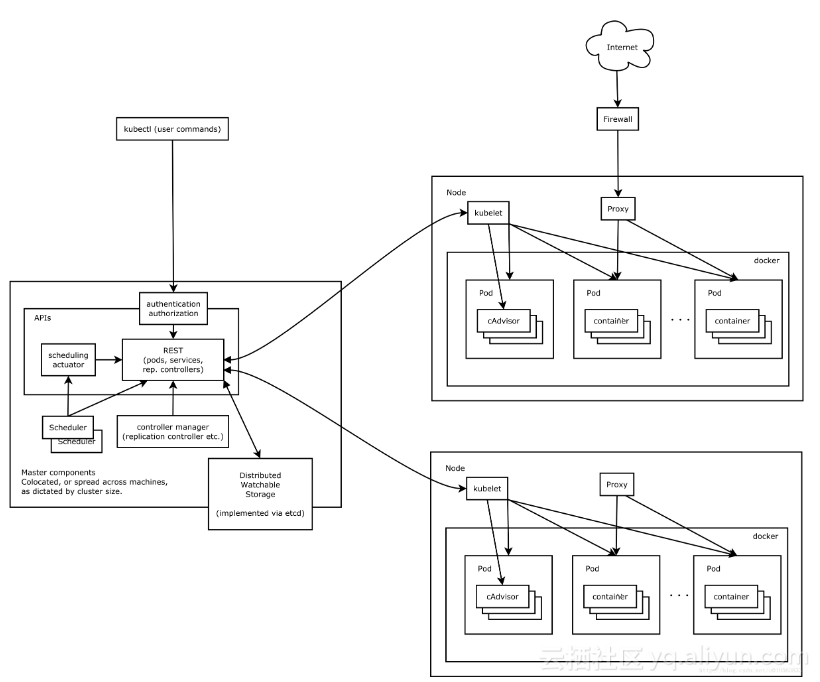k8s部署服务——内部服务关联
背景
相信大家应该都在自己的电脑中部署过tomcat与mysql集群,我们可以通过访问tomcat来访问后台 数据库。kubernetes是一个可自动部署、扩缩、管理容器化应用的工具。本篇博客主要讲解如何在kubernetes中部署tomcat与mysql集群。当然,这涉及到kubernetes的自动化部署功能。至于扩缩、管理功能,我这里就不详述了,以后有机会再讲解。
基础
在kubernetes中部署tomcat与mysql集群之前必须要有以下这些基础:
1. 已安装、配置kubernetes
2. 集群中有tomcat与mysql容器镜像
3. 有docker基础
具体步骤
部署tomcat
创建tomcat RC对象
我们想要在kubernetes集群中配置tomcat服务器,首先要保证集群中的节点上有tomcat镜像,镜像可以从docker Hub中拉取,也可以放在自己的私有仓库中。这在我之前的博客中讲过,这里就不详述了。
要部署tomcat服务,我们需要做两件事,一是创建RC(Replication Controller),二是创建Service。RC是kubernetes中的副本控制器,也就是说,RC负责自动部署容器化应用。Service是我们访问tomcat服务的入口地址,我们是通过Service来对该服务就行访问的。
创建RC与Service对象,我这里用的是创建yaml文件的方式。yaml文件中的内容是声明式的。这些声明让kubernetes做你想要它做的事情。声明与命令有所不同,声明是告诉它你的需要是什么,而不涉及具体的实现的步骤,而命令,如linux中的ls,你是告诉它去做什么。声明与命令是不同的,请自己体会。话不多说了,上代码:
apiVersion: v1
kind: ReplicationController
metadata:
name: myweb
spec:
replicas: 1
selector:
app: myweb
template:
metadata:
labels:
app: myweb
spec:
containers:
- image: kubeguide/tomcat-app:v1
name: myweb
resources:
limits:
cpu: "0.5"
memory: 200Mi
ports:
- containerPort: 8080
env:
- name: MYSQL_SERVICE_HOST
value: 'mysql'
- name: MYSQL_SERVICE_PORT
如上所示就是我写的yaml文件,此文件名为myweb-rc1.yaml
这里我简单的说明一下此yaml文件声明了什么:
1 apiVersion: v1 //描述RC对象的版本是v1
2 kind: ReplicationController //我现在在声明RC对象
3 metadata: //metadata中的是对此RC对象描述信息
4 name: myweb //此RC对象在default命名空间中名为myweb,同一个命名空间中的命名一定是不同的
5 spec: //spec中是对RC对象的具体描述
6 replicas: 5 //我要创建5个副本,单位当然是pod
7 selector: //选择器,用来选择对象的
8 app: myweb //我选择了标签为app: myweb的pod
9 template: //模版,以下用来描述创建的pod的模版
10 metadata: //对pod模版描述的元数据
11 labels: //给以下的东西打上标签,以让selector来选择
12 app: myweb //给pod模版打上app: myweb这样的标签
13 spec: //对pod模版的具体描述
14 containers: //以下就是要放入pod模版中的容器了
15 - image: kubeguide/tomcat-app:v1 //选择镜像
16 name: myweb //容器名
17 resources: //给该容器分配的资源大小
18 limits:
19 cpu: "2"
20 memory: 4Gi
21 ports: //容器端口号
22 - containerPort: 8080
23 env: //给该容器设置环境变量,这里就可以将mysql与我们的tomcat连接
24 - name: MYSQL_SERVICE_HOST
25 value: 'mysql'
26 - name: MYSQL_SERVICE_PORT
大家可能看完比较蒙,仔细研究就发现其实yaml文件的规范还是比较严谨的。它是通过缩进与对齐的方式来表达了具体的信息的。比如一个metadata,在我这个yaml文件中就有两个。实际上通过缩进与对齐,我们就可以了解到,第一个metadata是对这个RC对象进行描述的元数据,而第二个metadata因为缩进了,实际上它是对pod模版进行描述的元数据。当然是不一样的。spec也有两个,同样的道理,大家可以自行分析。
创建tomcat RC对象的结果
如下,我截了个屏:
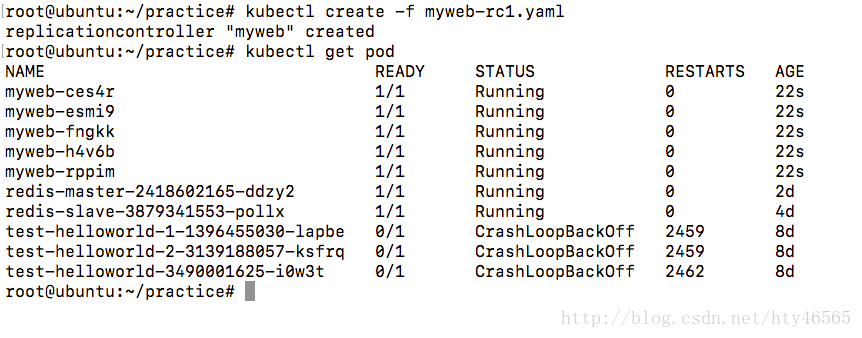
可以看到,我在创建完了tomcat的RC对象之后,它就立马自动部署了5个pod,这5个pod已经健康的跑起来了。为什么是创建5个pod?因为我在yaml文件中声明了我需要5个副本。是不是很方便?
创建tomcat Service对象
单单创建了RC对象还不行,虽然RC对象为我们自动部署了5个pod,但是我们还需要一个Service对象来作为入口地址来对创建好的tomcat进行访问,所以,接下来我们的任务就是创建Service对象。
此文件名为myweb-svc1.yaml。还是直接上代码:
apiVersion: v1
kind: Service
metadata:
name: myweb
spec:
ports:
- name: myweb-svc
port: 8080
targetPort: 8080
nodePort: 31111
selector:
app: myweb
关于yaml文件声明的含义我已经解释过了。这里不再重复解释。只挑不同的地方强调一下:
1 apiVersion: v1
2 kind: Service //对象是Service了哦
3 metadata:
4 name: myweb
5 spec:
6 ports:
7 - name: myweb-svc //端口名称,Service是必须指定端口名称的
8 port: 8080 //Service的端口号
9 targetPort: 8080 //容器暴露的端口号
10 nodePort: 31111 //node的真实端口号
11 selector:
12 app: myweb //Service选择了标签为app: myweb的pod
重点在于三个端口的区别,容器有端口,Service有端口,node也有真实的端口号,这里我们将这三者关联起来,在一会访问的时候会看出门道。所以,我们就拿结果说话吧。
创建tomcat Service对象的结果
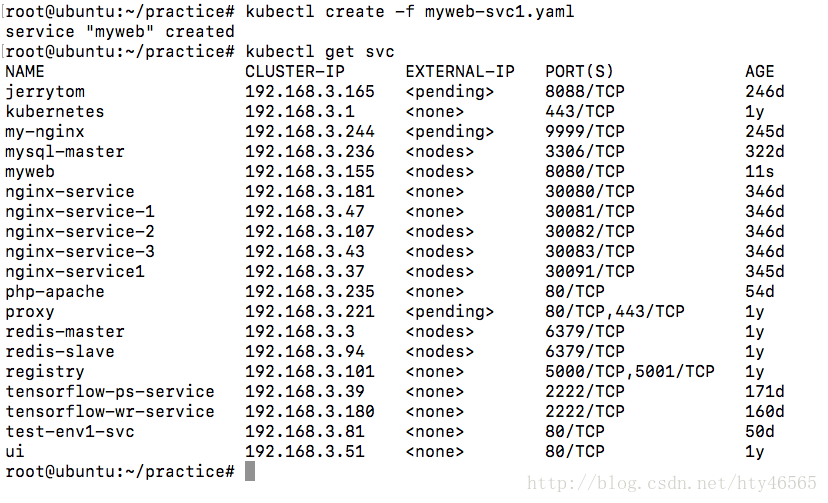
大家可以看到,我已经创建好了名为myweb的Service。而且这个Service也已经通过selector选择了刚才创建好的5个pod。所以我可以通过Service来访问tomcat的服务了。我这里使用命令行来演示。
访问服务的方式
我们可以通过两种方式来访问已经创建好的服务。
1. 集群内部访问服务
我们可以通过Service IP + Service端口号的方式来从集群内部访问已经创建好的服务,所以,我们来看看tomcat Service的IP与端口号。
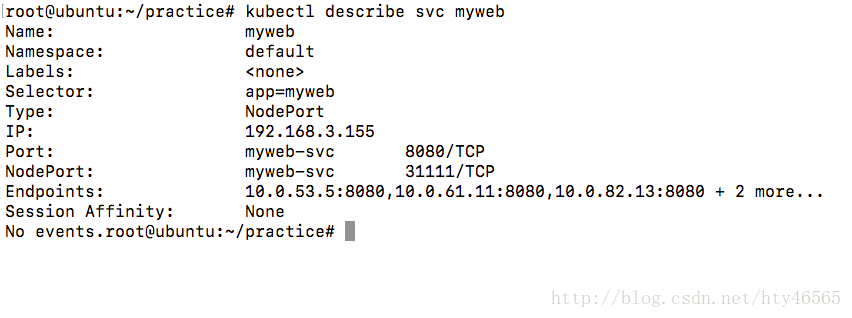
好了,现在可以进行访问了。

可以看到该服务已经通了,已经可以访问了,具体访问的是哪个pod中的tomcat,这是要根据具体情况进行负载均衡的。
2. 集群外部访问服务
从集群的外部我们可以通过node IP + node端口号的方式来对服务进行访问。pod实际上已经分在了不同的node中了,我们只用找到其中一个pod所在的node就行了。
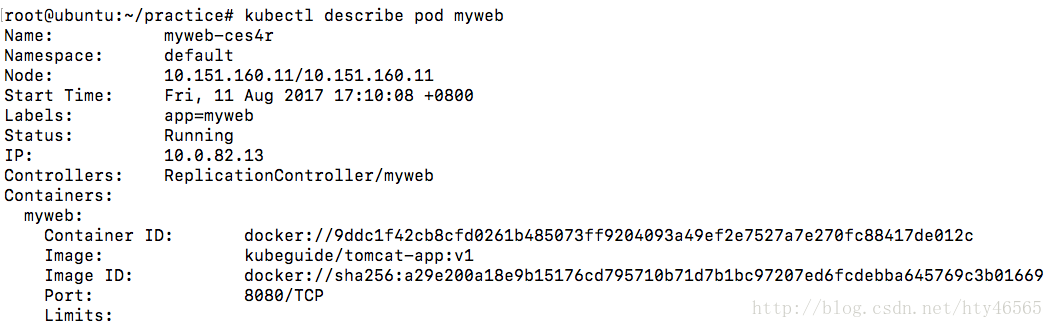
可以看到我这个pod所在的IP地址。刚才已经看到了,在yaml文件中我将物理端口设为31111。好的,接下来就可以从外部对服务进行访问了。 可以看到,此时也可以访问服务。
部署mysql
如果你能将tomcat部署成功了,那么部署mysql就没有什么好讲的了。照前面做就行了。
创建mysql RC对象
我将此RC对象命名为mysql-rc1.yaml
直接上代码:
apiVersion: v1
kind: ReplicationController
metadata:
name: mysql
spec:
replicas: 1
selector:
app: mysql
template:
metadata:
labels:
app: mysql
spec:
containers:
- image: img.reg.3g:15000/mysql:5.7.13
name: mysql
resources:
limits:
cpu: "2"
memory: 4Gi
ports:
- containerPort: 3306
env:
- name: MYSQL_ROOT_PASSWORD
不同之处在于创建mysql的RC对象yaml文件时,注入了一个name为MYSQL_ROOT_PASSWORD的环境变量,这个是给mysql数据库设置密码,这个环境变量的注入是必须的,如果没有此环境变量,虽然RC可以被创建成功,但是系统是无法启动mysql容器的。不信可以试试。算了,还是给你演示一下吧。
创建mysql RC对象的结果
我把环境变量删了之后运行的结果如下:
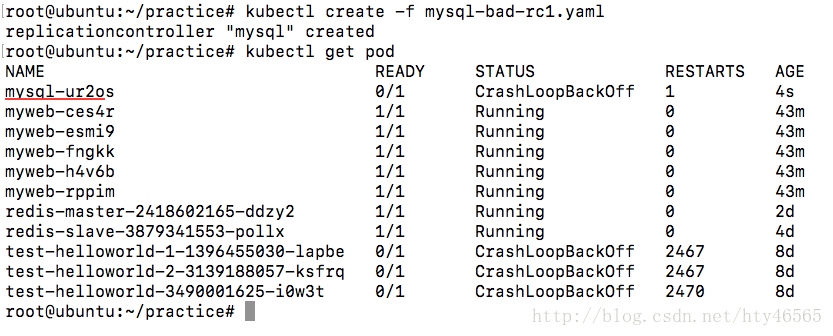
可以看到,删掉环境变量的mysql RC虽然可以创建成功,但是容器启动失败了。
增加环境变量之后的结果
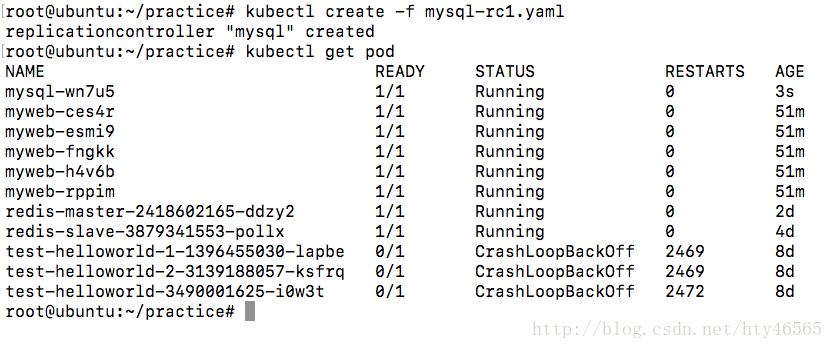
增加环境变量之后就可以启动起来容器了
创建mysql Service对象
同样道理,mysql也需要一个访问入口地址。创建的Service yaml文件名为mysql-svc1.yaml
还是直接上代码
apiVersion: v1
kind: Service
metadata:
name: mysql
spec:
ports:
- name: mysql-svc
port: 3306
targetPort: 3306
nodePort: 31101
selector:
app: mysql
没什么好解释的。
创建mysql Service对象的结果
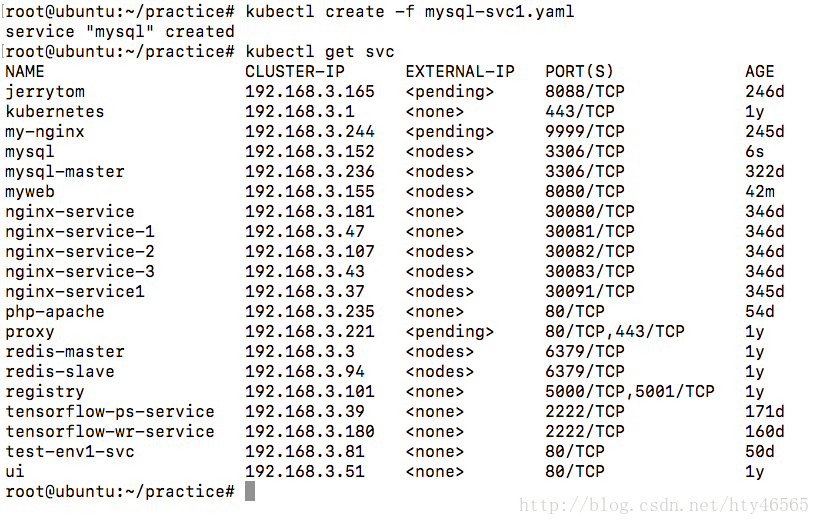
可以看到,mysql Service对象也已经启动成功了。
由于前面已经详细介绍过如何访问服务了,这里我就不再赘述了。大家可以自己访问mysql的服务看看。
需要注意的细节
我认为,在kubernetes中部署应用集群的时候有两点特别需要注意的,当然,是我会犯错的地方,与大家分享:
1. yaml文件的格式问题
我初次编写yaml文件可是花了不少时间,就是因为格式的问题,总是创建不了RC或者Servcice。尤其是需要注意,缩进要用空格缩进而不能用TAB键缩进。否则是成功不了的。
2. 理解pod、Service、node IP以及端口的关系
这里的概念可能会比较难以理解,但一定要搞清楚,这是访问时的重点
总结
在kubernetes中部署容器,不仅可以用yaml,也可以用Json。还有,现在有许多容器化应用都是通过deployment部署的。当然,如果用RC部署也是可以的。我是第一次在kubernetes中部署容器化应用集群,所以就从简单的入手。希望本篇博客能够帮助到有些也刚刚接触kubernetes的同学。
本文转自CSDN-k8s部署服务——内部服务关联